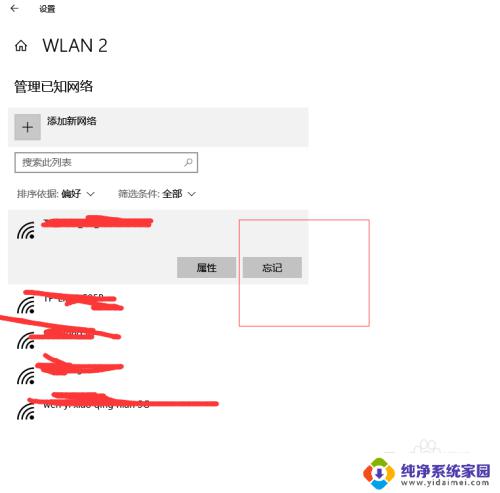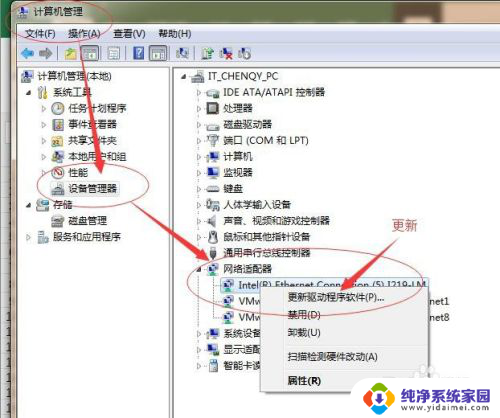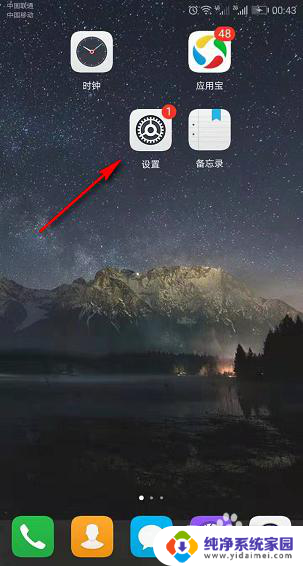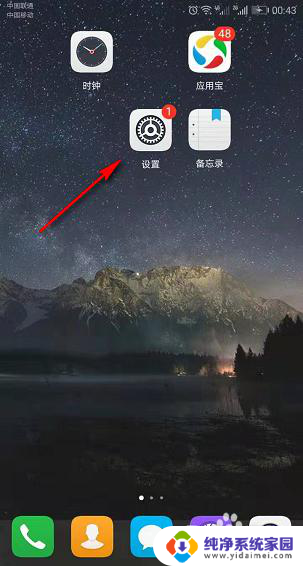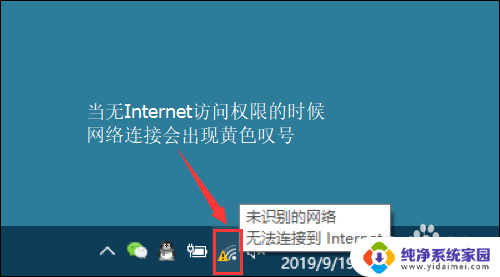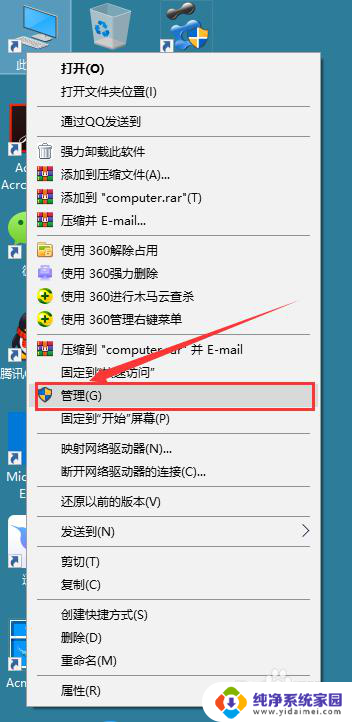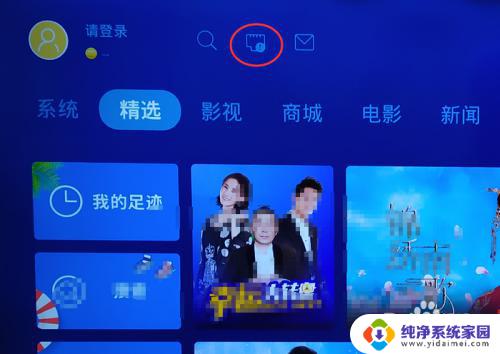电脑上只有以太网没有wlan,如何连接无线网络
电脑上只有以太网没有wlan,在当今信息时代,电脑已经成为了我们生活中不可或缺的一部分,有时候我们会面临一个问题,那就是电脑上只有以太网接口,却没有无线局域网(WLAN)的功能。WLAN作为一种无线网络连接方式,能够让我们在无线的环境中轻松上网,而没有WLAN的电脑则需要通过有线连接来获取网络访问权限。虽然以太网和WLAN都是为了满足我们对网络的需求,但它们之间的区别和使用方式却有所不同。本文将探讨以太网在电脑上的使用情况,以及如何在没有WLAN功能的情况下依然能够高效地使用电脑上的网络。
步骤如下:
1.在Windows10系统桌面,找到右下角的网络连接图标。
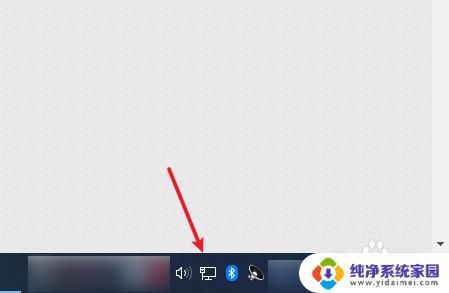
2.选中网络连接图标,点击鼠标右键。选择打开网络和internnet设置。
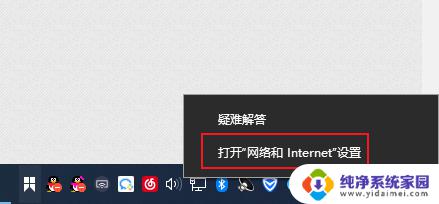
3.在网络状态界面,点击网络和共享中心。
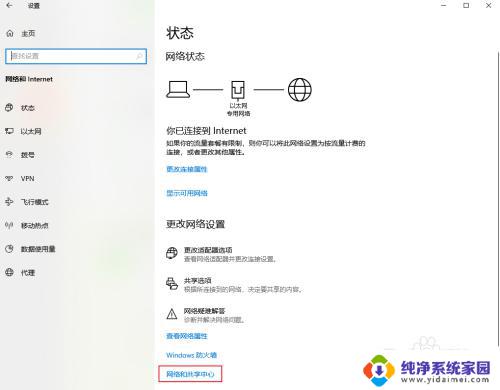
4.在网络和共享中心界面,点击更改适配器设置。
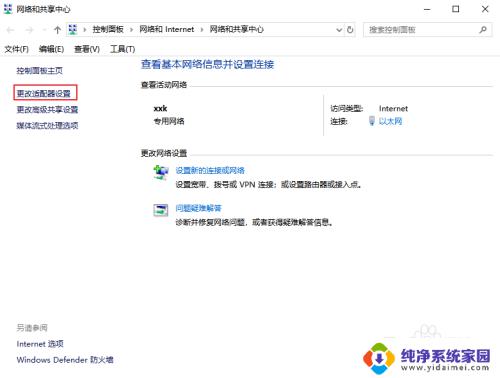
5.在更改适配器设置,找到wlan网卡,双击wlan图标启动。
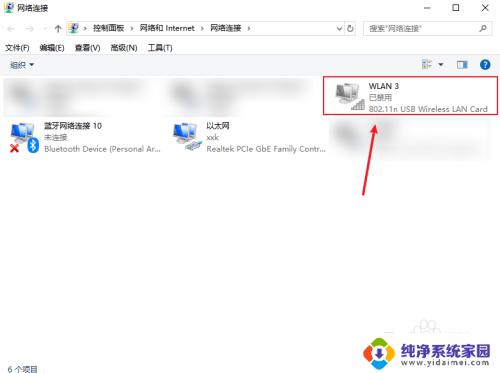
6.这时再点击右下角的网络连接符号就出现了wlan选项。
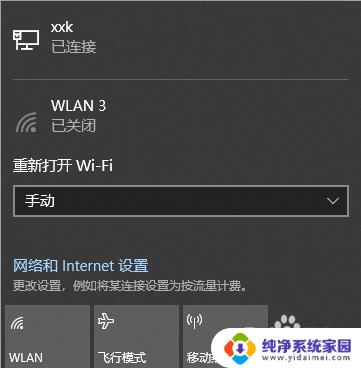
以上是关于电脑上只有以太网没有wlan的全部内容,如果你也遇到了类似的情况,可以按照小编的方法来解决。